Bất cứ khi nào một ứng dụng được cài đặt trong Windows 8 đang thông tin mớiChúng được hiển thị như văn bản hoặc hình ảnh in Ứng dụng ngói những người trong Bắt đầu màn hình. Phương pháp này cập nhật hiển thị các ứng dụng được gọi là Thông báo trực tiếp Ngói. Mặc dù nhiều người dùng tin rằng Thông báo Sống về các ứng dụng là một tính năng cần thiết được giữ ngang nhau của mới trong lĩnh vực CNTTNhững người khác né tránh rằng họ là không có gì hơn một Làn đường của người tiêu dùngRằng ngoài và làm họ xao lãng nhiệm vụ họ phải thực hiện.
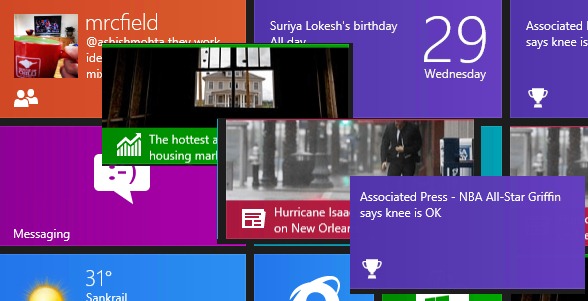
Nếu bạn nằm trong số người sử dụng Windows 8 trong thể loại thứ hai đề cập ở trên có thể muốn tìm Như bạn có thể vô hiệu hóa các thông báo SốngHoặc chỉ một số ứng dụng hay cho tất cả các ứng dụng cài đặt trong hệ thống. Ngoài ra, nếu bạn muốn, bạn có thể Lịch sử rõ ràng Thông báo Sống Ngói, vì vậy mỗi khi bạn bắt đầu Windowscái này chỉ hiển thị thông tin mới về các ứng dụng, Không phải là thông tin mà bạn đã xem lần cuối cùng bạn mở hệ thống, thực hiện theo các hướng dẫn dưới đây.
Làm thế nào chúng ta có thể vô hiệu hóa thông báo cho các ứng dụng Live Tile cá nhân?
- nếu bạn muốn thông báo vô hiệu hóa chỉ sống cho một ứng dụng nhất địnhBạn có thể làm điều này rất đơn giản, cho nhấp chuột phải vào ứng dụng ngói câu hỏi, sau đó chọn Tắt gạch sống menu hiển thị ở dưới cùng của màn hình.
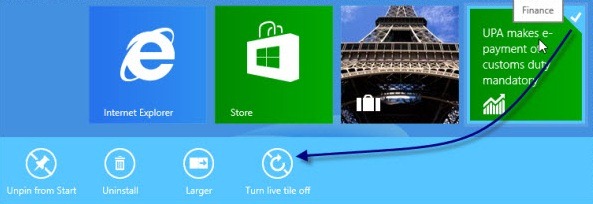
- nếu bạn muốn Thông báo kích hoạt trực tiếp cho các ứng dụng, hãy làm theo các bước tương tự và chọn Biến ngói trực tiếp trên.
Làm cách nào chúng tôi có thể vô hiệu hóa tất cả các thông báo trực tiếp, cho tất cả các ứng dụng được cài đặt trong Windows 8?
- đến vô hiệu hóa tất cả các thông báo, cho tất cả các ô của ứng dụng được cài đặt trong Windows, bạn phải mở Group Policy Editor (Loại Windows + R, Viết gpedit.msc và cung cấp cho Enter).
- sau đó điều hướng đến Cấu hình người dùng> Mẫu quản trị> Start Menu và Thanh tác vụ > Thông báo
- trong ngăn bên phải, bấm đúp (hoặc bấm chuột phải> Bất động sản) Các tùy chọn Tắt thông báo gạchVà cửa sổ thiết lập mở chọn Kích hoạt và click vào OK; sau đó đóng Group Policy Editor
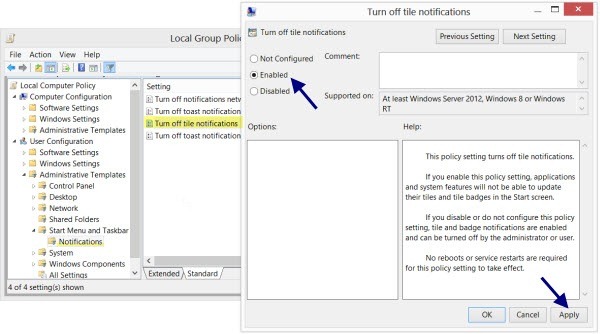
- đến Thông báo Sống Ngói phản ứng, Thực hiện theo các bước được mô tả ở trên và trong các môi trường Tắt thông báo gạch lựa chọn Bị vô hiệu hóa hoặc Not Configured.
Làm cách nào chúng tôi có thể xóa lịch sử của thông báo trực tiếp cho các ô của ứng dụng được cài đặt trong Windows 8?
Nếu bạn không muốn vô hiệu hóa các thông báo trực Tile, nhưng không muốn nó hiển thị và thông tin về các ứng dụng cũ hơnBạn có thể thiết lập Windowscủa anh ấy Xóa các thông báo trước mỗi khi bạn cung cấp cho tắt máy.
- mở Group Policy Editor và điều hướng đến Cấu hình người dùng> Mẫu quản trị> Start Menu và Thanh tác vụ
- trong khung bên phải nhấp đúp vào tùy chọn Rõ ràng lịch sử của các thông báo ngói xuất cảnh, Sau đó chọn Kích hoạt cửa sổ thiết lập, và nhấp chuột OK.
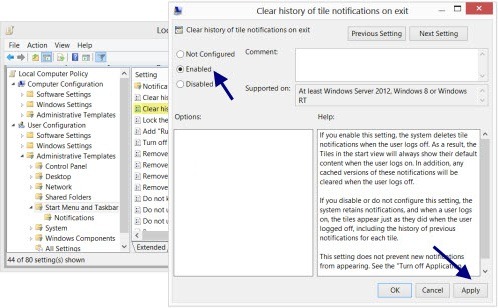
- để không loại bỏ các thông báo cũ về các ứng dụng, hãy làm theo các bước trên và chọn Bị vô hiệu hóa hoặc Not Configured.
Chúc may mắn!
STEALTH SETTINGS - Cách vô hiệu hóa hoặc xóa lịch sử cho Thông báo lát trực tiếp trong Windows 8